KeyShot中添加无缝背景的方法
 岛市老八 发布于2020-06-11 阅读(140)
岛市老八 发布于2020-06-11 阅读(140)
扫一扫,手机访问
KeyShot是一个单机的3D渲染和动画制作应用程序,只需点击几次按钮即可添加预设类型的几何图形到场景中,当你需要一个球体、平面、立方体,或者今天我们要讲的背景时,都可以唾手可得,通过‘添加几何图形’功能在KeyShot中添加无缝背景相当快速。
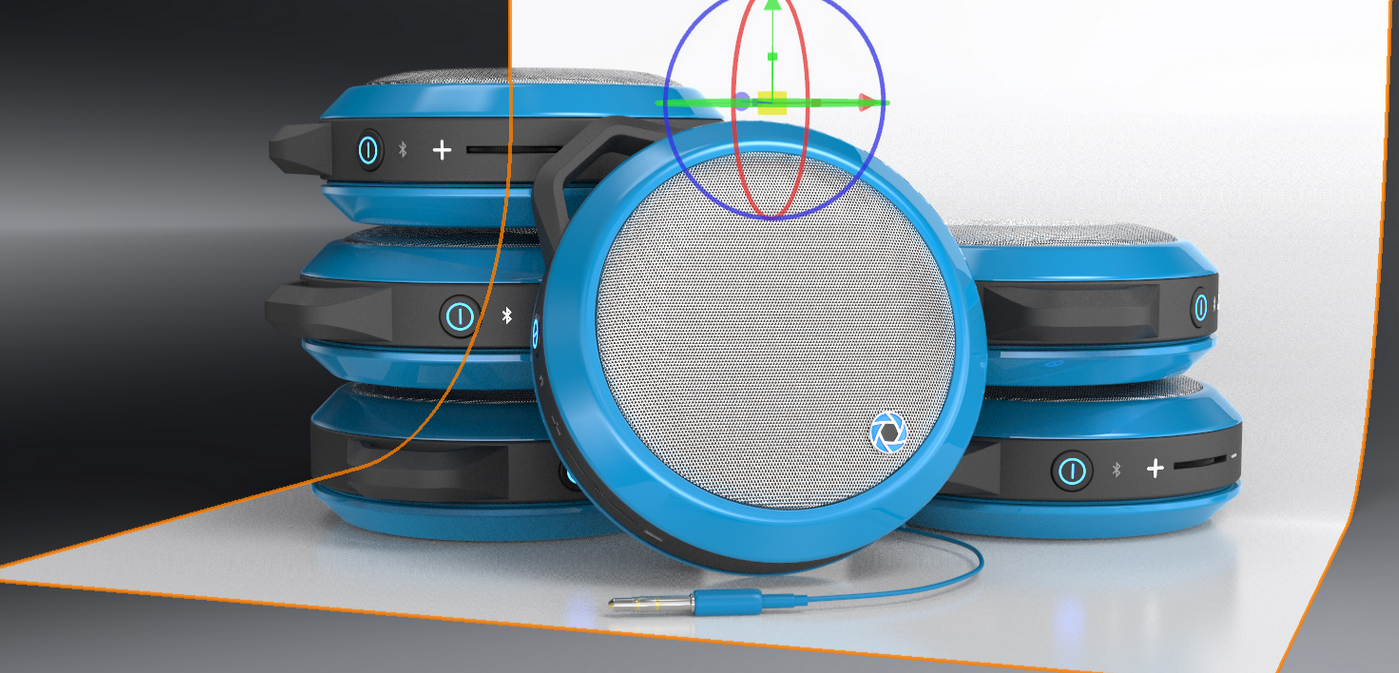
1、添加无缝背景
在KeyShot菜单栏上,选择编辑 > 添加几何图形,里面有地平面、背景斜坡和背景圆形三个选项,背景斜坡和背景圆形是你的背景之选,过渡比较柔和,不会显示地平面边缘。
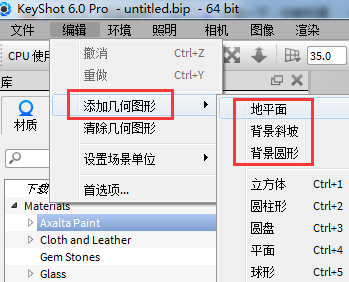
2、调整背景
若要移动或衡量背景,右击背景,选择【移动部件】,或者从【项目】 > 【场景】选项卡里选择对象,在【位置】子选项卡里调整位置或范围。使用默认的地面材质,或者选择能够满足你外观需求的材质,通过这些工具,KeyShot可以快速轻松地设置你的虚拟照片工作室。
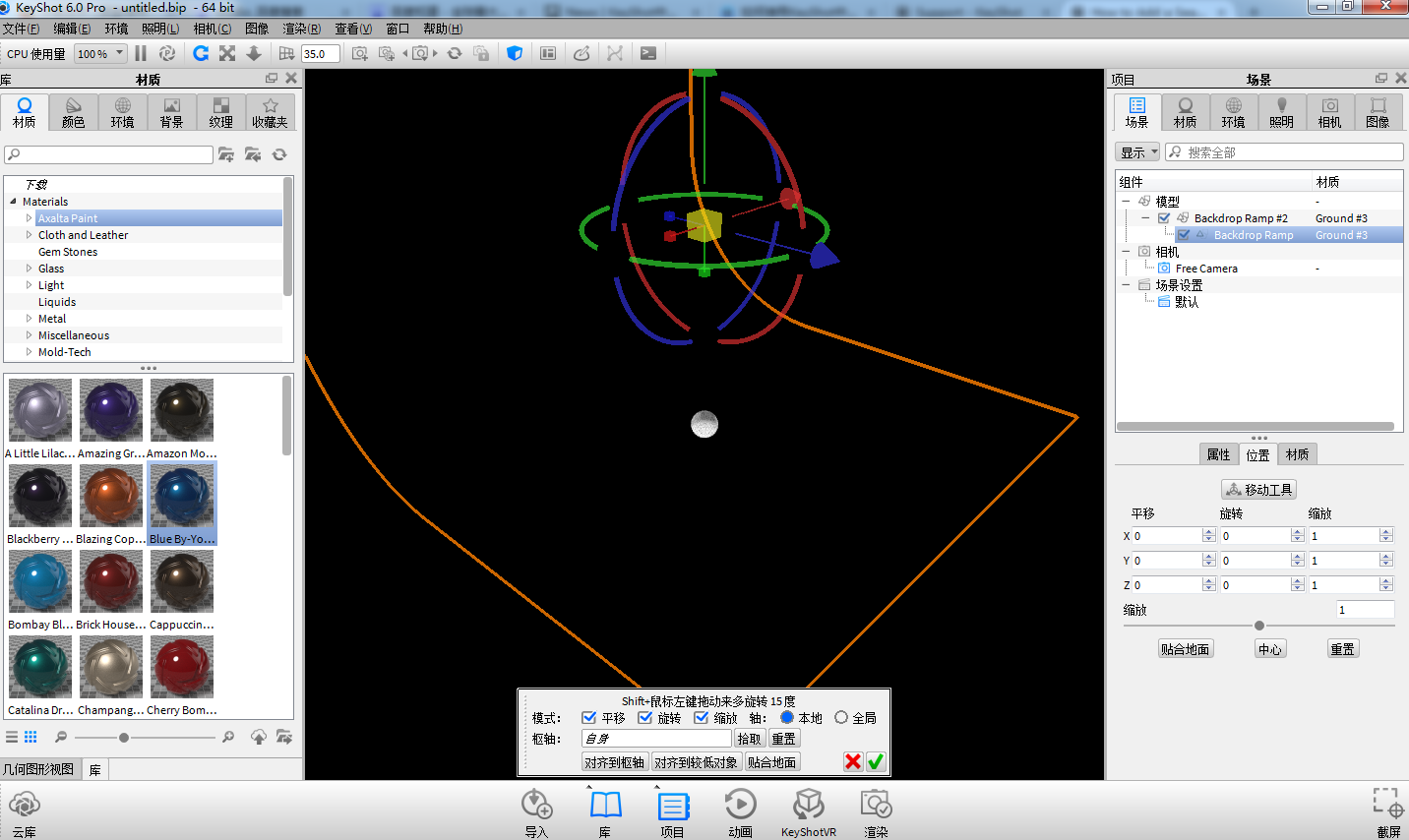
以上就是在KeyShot中添加无缝背景的超简单方法,是不是很好操作?不妨试试吧!
上一篇:KeyShot相机选项卡面板介绍
产品推荐
-

售后无忧
立即购买>- KeyShot 8 简体中文【教育版 + Win/Mac】
-
¥899.00
office旗舰店
-

售后无忧
立即购买>- KeyShot 8 简体中文【标准版 + Win】
-
¥7999.00
office旗舰店
-

售后无忧
立即购买>- KeyShot 8 简体中文【标准版 + Mac】
-
¥7999.00
office旗舰店
-

售后无忧
立即购买>- KeyShot 8 简体中文【专业版 + Win/Mac】
-
¥15999.00
office旗舰店
-
 正版软件
正版软件
- windows安装被拒绝,无法继续进行安装
- 一些用户在win7系统上面想要重新安装系统时,电脑可能会提示用户Windows无法继续安装的信息,这是因为在装系统时可能没有找到正确的安装分区或者是系统本身就存在问题。win7系统电脑提示windows无法继续安装方法一:可能是Windows安装配置的时候出现问题,影响到了当前程序的运行,可以尝试重启电脑。方法二:如果上面的方法没有解决,就需要使用命令对系统进行配置,首先返回到提示信息的时候,按下shift+F10键就能打开命令提示符,将regedit字符输入,按下回车键,打开注册表。点击"HKLocal
- 1分钟前 系统 win 安装 0
-
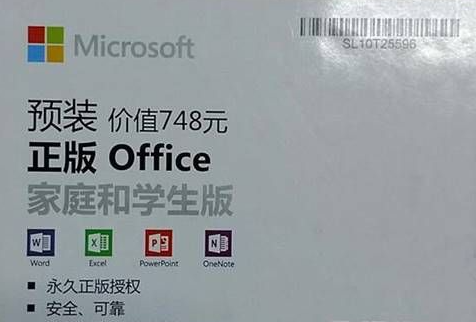 正版软件
正版软件
- Win10家庭版是否免费提供office软件?
- 很多用户都会在电脑上使用一些office软件来进行简单的办公操作,其中不少用户都很好奇电脑上的office是否是免费的,其实家庭版的是可以免费使用的,但也是因为office的收费项目已经加在你电脑的购买费用里面了。Win10家庭版office软件免费吗答:免费的。家庭版和学生版都是可以免费使用的,直接打开就可以了,不过其他的版本或者是你自己的下载安装的office软件那么就需要进行激活。其实office的软件免费也是因为你已经提前给这一部分的功能付费了,那就是直接把价格加在了电脑的价格里,因此就不需要再二
- 16分钟前 0
-
 正版软件
正版软件
- 安钛克650w电源连接线的主板插头是几pin的?(安钛克650电源接线图)
- 安钛克650w主板线是几pin的安钛克650W电源主板的电源线通常是24pin的,这是主板上最大的电源接口。它的作用是连接主板和电源,为主板和其他系统组件提供电源。此外,安钛克650W电源还可能包含其他类型的电源接口,如CPU8pin、PCIe6+2pin等,用于连接CPU和独立显卡等其他组件。主板走线教程主板走线是指在设计主板时,将各个电子元件之间的电路连接起来的过程。在这个过程中,需要考虑电路的稳定性、信号传输的速度和准确性等因素。根据电路图进行走线时,需注意布局和选择合适的线宽和距离,避免干扰和交叉
- 31分钟前 电源 PIN 主板 线 的 几 安钛克 650w 是 0
-
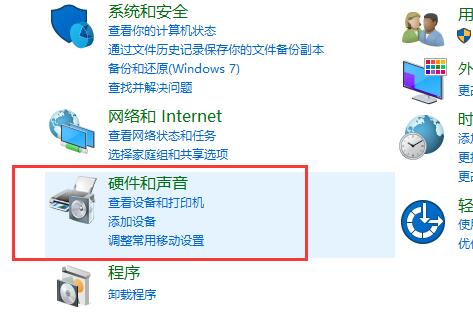 正版软件
正版软件
- win10立体声声音设置方法
- 我们使用音响的时候,因为使用的音响不同,所有需要选择的播放模式也不同,那么我们怎么去设置立体声相关的设置呢,那就快来了看看详细的解决教程吧~win10声音设置双输出怎么设:1、我们打开控制面板,然后选择“硬件和声音”。2、在下方找到“Realtek高清晰音频管理器”并进入设置。3、我们就能够在扬声器下方设置“喇叭组态”了。4、在下方我们能够设置音响的范围哦。
- 46分钟前 win 声音设置 立体声 0
-
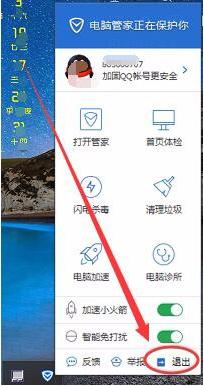 正版软件
正版软件
- 教你如何在电脑管家11.0中开启和关闭实时防护功能
- 如何用电脑管家11.0开启关闭实时防护?我们总是会在电脑上安装安全管家来保护电脑的安全,腾讯的电脑管家是一个很好的选择。那么,想要用电脑管家11.0开启关闭实时防护,该如何设置?下面就是用电脑管家11.0开启关闭实时防护的教程(有两种方法),一起来看看吧!方法一:1、右键点击安全管家的图标,在出现的菜单中,点击右下角的【退出】即可关闭电脑管家。2、双击桌面上的安全管家的图标,即可开启软件。方法二:1、双击打开安全管家后,在界面的右上角点击三条横向组成的图标。2、点击过后,在弹出的下拉菜单中,选择【设置中心
- 56分钟前 0
最新发布
-
 1
1
- KeyShot支持的文件格式一览
- 1661天前
-
 2
2
- 优动漫PAINT试用版和完整版区别介绍
- 1701天前
-
 3
3
- CDR高版本转换为低版本
- 1846天前
-
 4
4
- 优动漫导入ps图层的方法教程
- 1700天前
-
 5
5
- ZBrush雕刻衣服以及调整方法教程
- 1696天前
-
 6
6
- 修改Xshell默认存储路径的方法教程
- 1712天前
-
 7
7
- Overture设置一个音轨两个声部的操作教程
- 1690天前
-
 8
8
- PhotoZoom Pro功能和系统要求简介
- 1866天前
-
 9
9
- CorelDRAW添加移动和关闭调色板操作方法
- 1739天前
相关推荐
热门关注
-

- KeyShot 8 简体中文
- ¥7999.00-¥8399.00
-

- KeyShot 8 简体中文
- ¥899.00-¥1299.00
-

- KeyShot 8 简体中文
- ¥15999.00-¥18999.00
-

- KeyShot 8 简体中文
- ¥7999.00-¥8399.00